Dieser Artikel beschreibt die Hauptprinzipien, wie die TurboMesh™-Technologie in Cintoo funktioniert.
Cintoo 3D View wird vollständig von TurboMesh™, Cintoos Mesh-Streaming-Engine in der Auflösung des Scanners betrieben.

Seit seiner ersten Veröffentlichung im Jahr 2019 nutzt Cintoo eine einzigartige Punktwolke-zu-Mesh-Technologie, die jede Scan-Position in ein mehrstufiges 3D-Mesh umwandelt, das in einem Webbrowser schnell gestreamt werden kann.
Diese Technologie bewahrt die Genauigkeit der Sensorsicherheit und die Struktur der Projekte (einschließlich Panoramabildern), während die Rohscandaten um das 10- bis 20-Fache komprimiert werden und das Hochladen und Speichern erheblich erleichtert wird. Experten und Nicht-Experten können ihre Scans in einem reinen Mesh-basierten Erlebnis navigieren und 3D-Oberflächen betrachten, die Details offenbaren, die sie vorher noch nie gesehen haben, wodurch die Mehrdeutigkeit der Punktwolkenansicht beseitigt wird.
Mit der TurboMesh™-Engine erweitert sich unser hochgelobtes Mesh-basiertes Betrachtungserlebnis auf eine vollständige 3D- und Scan-zu-Scan-Navigation! Mit TurboMesh kann jeder Scans navigieren und die als gebaut gespeicherten Daten als 3D-Oberflächen bis zur Auflösung des Quellscanners erleben: Keine Kompromisse bei der Genauigkeit!
Beim Navigieren im 3D-Navi-Modus mit TurboMesh™
Erleben Sie die 3D-Navigation mit einer der folgenden 3D-Kameraeinstellungen. Klicken Sie auf Kameras in der vertikalen Werkzeugleiste.
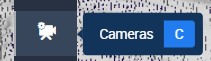
- Boden ermöglicht eine reibungslose Navigation mit der 3D-Kamera, immer parallel zum Boden, mit der linken Maustaste.
- Linke Maustaste: Parallel zum Boden bewegen
- Rechte Maustaste: In jede Richtung schwenken, einschließlich nach oben und unten
- Umschalt + Linke Maustaste: um die aktuelle Position drehen
- Strg + Linke oder rechte Maustaste: um den angeklickten 3D-Punkt kreisen

- Arc Drehung bietet ein Navigationserlebnis, das dem von Autodesk ReCap ähnlich ist.
- Linke Maustaste: um den geklickten 3D-Punkt herum schwenken
- Rechte Maustaste: In jede Richtung schwenken, einschließlich nach oben und unten
- Mausrad: Hinein-/Herauszoomen
- Umschalt + Linke oder rechte Maustaste: um die aktuelle Position drehen

Beim Navigieren im 3D-Navi-Modus mit TurboMesh™
Es kann nützlich sein, Backface culling zu aktivieren, wenn Scans im 3D Navi Modus mit TurboMesh™ navigiert werden.
- Backface culling entfernt Netzoberflächen, die normalerweise nicht zur Kamera ausgerichtet sind.
- Aktivieren Sie Backface culling in den Anzeigeeinstellungen in der vertikalen Werkzeugleiste.

- Es ist von Vorteil, das Innere eines Gebäudes von außen zu sehen. Beispiel:
- Ohne Backface culling

- Mit Backface culling

- Ohne Backface culling
- Im 3D-Navi-Modus kann Backface culling unerwünschte Netzteilstücke von anderen Scans entfernen, um eine sauberere Szene zu erhalten.
- Ohne Backface culling

- Mit Backface culling

- Ohne Backface culling
War dieser Artikel hilfreich?
Das ist großartig!
Vielen Dank für das Feedback
Leider konnten wir nicht helfen
Vielen Dank für das Feedback
Feedback gesendet
Wir wissen Ihre Bemühungen zu schätzen und werden versuchen, den Artikel zu korrigieren